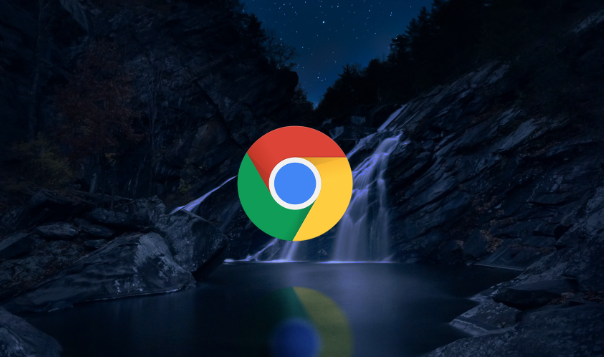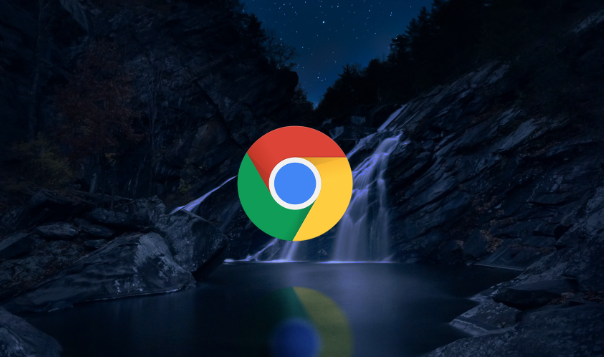
以下是谷歌浏览器自定义扩展程序界面的方法:
1. 进入扩展程序管理页面:打开谷歌浏览器,点击右上角的三个点图标,选择“更多工具”,然后点击“扩展程序”。在扩展程序管理页面中,可以看到已安装的所有扩展程序列表。
2. 找到需要自定义的扩展程序:在扩展程序列表中,找到你想要自定义界面的扩展程序。点击该扩展程序的“详情”按钮(通常是一个信息图标),进入扩展程序的详细设置页面。
3. 查看扩展程序是否支持界面自定义:有些扩展程序可能内置了界面自定义的功能,可以在详细设置页面中直接进行设置。如果扩展程序本身没有提供界面自定义选项,可能需要通过修改扩展程序的代码来实现。
4. 使用开发者模式进行自定义:在扩展程序管理页面中,打开右上角的“开发者模式”。然后,点击“加载已解压的扩展程序”按钮,选择扩展程序的文件夹。此时,可以在本地对扩展程序的文件进行修改。
5. 修改扩展程序的界面文件:扩展程序的界面通常是由HTML、CSS和JavaScript文件组成的。找到对应的文件,进行修改。例如,可以修改HTML文件来调整界面的布局和元素,修改CSS文件来改变界面的样式,如颜色、字体等。如果需要添加新的功能或交互效果,可以修改JavaScript文件。
6. 保存修改并重新加载扩展程序:完成对扩展程序文件的修改后,保存文件。然后在扩展程序管理页面中,点击“重新加载”按钮,使修改生效。
需要注意的是,修改扩展程序的代码可能会影响其正常功能,因此在进行自定义时要小心操作。如果不确定如何修改,建议先备份扩展程序的原始文件,以便在出现问题时可以恢复。此外,不同的扩展程序可能具有不同的结构和代码逻辑,具体的自定义方法也会有所不同。